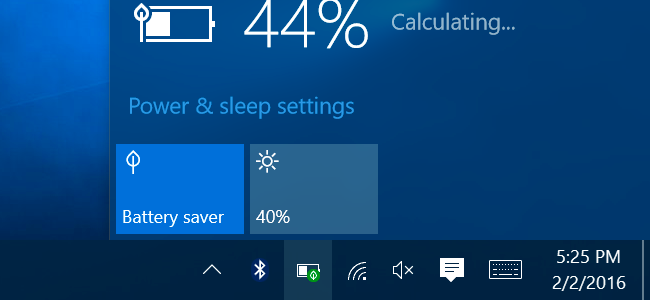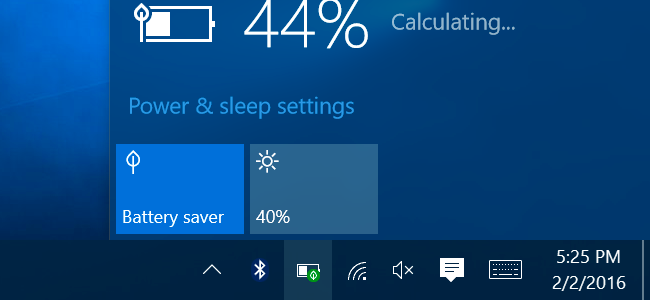
Windows-10 har en “Battery Saver” – läge som är utformad för att förlänga din bärbara dator eller surfplattas batteritid. Windows kommer automatiskt att aktivera Battery Saver när din PC är batterinivån låg men du kan kontrollera detta–och välja exakt vad Battery Saver gör.
Batterisparläget är front-och center på Windows 10, trycka makt planer till bakgrunden. Snarare än att pilla med energischeman, Microsoft föredrar du bara använda Battery Saver mode och hålla sig till standard energischemat Balanserad.
Exakt Vad Som Gör Att Batterisparläget Göra?
RELATERAD ARTIKEL
Windows anger att alla Datorer till en “Balanserad” energischema som standard. Men det finns också “energisparläge” och “Hög prestanda”… [Läs Artikeln]
Battery Saver är liknande till ett Läge med Låg strömförbrukning på en iPhone, eller Battery Saver Android. När den aktiveras (eller när du aktiverar det), det gör några ändringar i Windows-inställningar för att sträcka din bärbara dator batteri livslängd ytterligare.
Först sänker den automatiskt bildskärmens ljusstyrka. Detta är en stor sak som kan spara batteritid på varje enskild enhet, som bakgrundsbelysningen använder ganska lite makt.
Batteri Sparare kommer också att förhindra “universella appar”–de nya typer av app från Windows Store, tidigare känt som Metro-appar på Windows 8–körs i bakgrunden och ta emot push-meddelanden när batterisparläget är aktiverat.
Som standard, batterisparläge aktiveras automatiskt när din bärbara dator eller surfplatta når 20% batteritid. Koppla in din PC för att ladda och Windows kommer att inaktivera batterisparläget.
Hur man Slår På Den
Du kan aktivera batterisparläget när du vill. För att göra det, bara klicka på eller klicka på batteriikonen i meddelandefältet i aktivitetsfältet. Klicka eller knacka på “Battery saver” ruta för att aktivera eller inaktivera det. Medan batterisparläget är aktiverat, kommer du att se lite gröna blad ovanpå på batteriikonen.
Detta alternativ är ett klick bort från batteri-ikon, precis som “Energisparläge” power plan var på Windows 7 och Windows 8. Det är klart att Microsoft skulle snarare du använder denna i stället för att jävlas med de som är gamla och förvirrande effekt planer.
Du kommer också att hitta en “Battery saver” quick settings kakel i Windows 10 Action Center. Svep in från höger eller klicka i Action Center-ikonen i systemfältet för att få tillgång till den.
Hur att Konfigurera Battery Saver
Du kan konfigurera vad Battery Saver gör och när det aktiveras. Gör så här: öppna Start-menyn och välj alternativet “Inställningar” för att öppna appen Inställningar. Navigera till System > batterisparfunktion i fönstret Inställningar.
Under “Battery saver” knacka på “Battery saver-inställningar” för att komma åt de alternativ som finns tillgängliga.
Härifrån kan du växla “Tur battery saver på automatiskt om mitt batteri faller under” alternativ om du inte vill att Windows automatiskt ska aktivera batterisparläget. Du kan också justera batteriets nivå Windows stängs batterisparläget på, till exempel, kan du ha Windows aktivera den när batteriet sjunker till under 30% i stället för 20%.
Du kan också inaktivera det “Lägre ljusstyrka medan i battery saver” – alternativ, men detta är mycket användbart på alla enheter, så du bör nog lämna en aktiverad. Tyvärr, det finns inget sätt att konfigurera skärmen ljusstyrka Battery Saver kommer att använda.
Om du vill att vissa program att köras i bakgrunden i Battery Saver mode, kan du välja “Lägg till en app” i enlighet Alltid accepteras och möjliggöra en särskild app för att köras i bakgrunden. Du kan också växla “Låt push-meddelanden från någon app medan i battery saver” – alternativet för att fortsätta att få alla dina push-meddelanden på bekostnad av en bit av batteriets livslängd.
Hur Användbar Är Battery Saver Mode, Egentligen?
RELATERAD ARTIKEL
Vi ofta snöa in på smartphone batteritid, men de flesta bärbara datorer har fortfarande inte alla-dagars batteritid. I stället för att alltid använda… [Läs Artikeln]
Battery Saver skärmens ljusstyrka ensam ska spara en del ganska allvarliga batteritid. Naturligtvis, om du har för vana att manuellt sänka din skärmens ljusstyrka–något annat du kan göra med en snabb klicka eller knacka på batteri-ikonen, kan du inte hitta det har allt som behövs. Hur mycket detta kommer att hjälpa beror på hur starkt du normalt hålla din skärm och hur makthungriga bakgrundsbelysningen.
Vad är mer, inaktivera push-meddelanden för universella appar kommer endast att verkligen hjälpa om du använder dessa universella appar. Om du är i en vana av att använda apps-skrivbordet på din Windows-dator, Battery Saver mode kommer inte att påverka dem alls.
Detta är inte en stor överraskning–Battery Saver mode kom att Windows-10 från Windows Phone, där begränsar appar som körs i bakgrunden är mer användbar än på Windows-skrivbordet.
Om du kämpar med dålig batteritid, följande vår guide till att förlänga din bärbara dator batteri liv kommer sannolikt att bidra mer än att batterisparläget. Fortfarande, det är en bra integration, och mycket enklare att använda än Windows 7 och 8 gamla “power planer”.
Som många delar av Windows-10, Battery Saver mode ser lite ut som en work-in-progress. Det kan vara mer aggressiva i att minska din CPU-hastighet och utför andra tweaks för att spara på batteriet, och Microsoft kan lägga på denna funktion i framtiden.
Men, trots att batterisparläget är fortfarande bra nog för de flesta. Windows kan automatiskt aktivera batterisparläget och inaktivera den när det behövs, vilket sparar på tråkiga detaljstyrning, så att du kan fortsätta att arbeta.